
Archiviato in: Driver di Periferica
Con il rilascio di Windows Vista, Microsoft ha introdotto una migliore architettura per i driver di periferica. In Windows Vista, il modello di driver di Windows si è evoluto in Windows Driver Foundation. Composto da un framework driver in modalità kernel e un framework driver in modalità utente, intende affrontare i problemi di stabilità, nonché la semplicità e la flessibilità. Nei precedenti modelli di driver di Windows, il driver di periferica completo sarebbe eseguito in modalità kernel, che avrebbe portato il sistema verso il basso se qualcosa è andato storto. Molti errori di schermata blu e PC hang up sarebbe il risultato. I driver di periferica per la maggior parte dell’hardware del computer sono effettivamente creati dal produttore dell’hardware. Poiché il sistema operativo non dovrebbe essere così vulnerabile a errori di programmazione di terze parti, isolare i driver in modalità utente ha molto senso.
Installazione del driver di periferica di Windows Vista
Il processo di installazione per i driver di periferica di Windows Vista è leggermente diverso dalla precedente installazione del driver di periferica in Windows XP e versioni precedenti. Windows Vista utilizza un archivio driver e una cartella driver per i driver di periferica.
Quando un nuovo dispositivo è collegato al sistema, Windows Vista cerca un driver per il nuovo dispositivo nell’archivio driver. Se non lo trovi, Vista chiederà all’utente un CD/DVD con un driver per il nuovo dispositivo. Se viene trovato un driver, l’archivio driver convalida il nuovo driver.

Dopo la convalida, supponendo che il driver superi il processo di convalida, il nuovo driver viene importato nell’archivio driver. Il prossimo passo è installare il driver. Il processo di installazione, in caso di successo, installa il driver nella cartella driver.
Il passo finale è che il nuovo driver di periferica viene caricato, che in realtà carica il driver di periferica nel sistema Vista permettendo il nuovo hardware per funzionare.
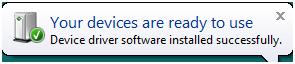
Risoluzione dei problemi del driver di periferica di Windows Vista
Ovviamente l’installazione del driver può e fallirà anche in Windows Vista. Non importa quanto sia robusta l’architettura, abbiamo ancora a che fare con il software, quindi gli errori si verificheranno. Nel sistema operativo Vista, ci sono possibilità di errori del driver di periferica a ogni livello del processo di installazione. L’importazione del driver nell’archivio driver può non riuscire a seguito del processo di convalida del driver, l’installazione del driver nella cartella driver può non riuscire e il caricamento effettivo del driver del dispositivo può non riuscire con conseguente codice del problema del driver.
Se si desidera risolvere gli errori del driver di periferica in Vista, è necessario risolvere gli errori del driver. Il posto migliore per iniziare sono le sezioni Report dei problemi e soluzioni nel Pannello di controllo. Avviare il Pannello di controllo e selezionare Sistema e manutenzione. Quindi selezionare Report e soluzioni dei problemi.
Quindi, selezionare l’opzione Visualizza cronologia problemi nel pannello Attività a sinistra.
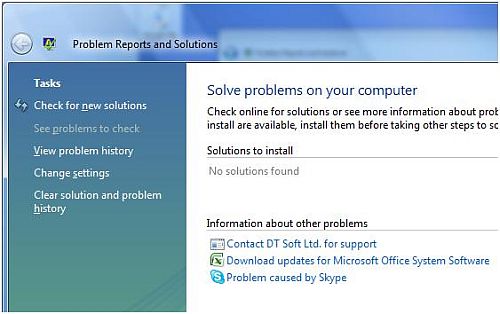
Ora cerca una sezione con il titolo Driver software installation (x).
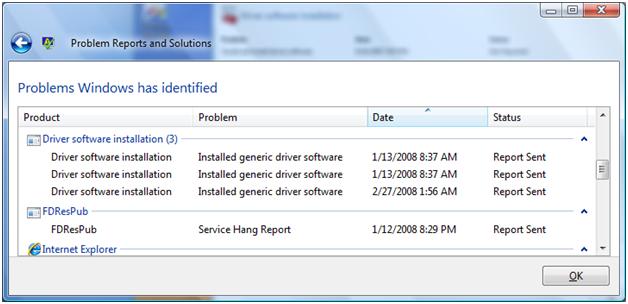
Fare clic con il pulsante destro del mouse su una delle voci in questa sezione e nel menu a comparsa e selezionare Verifica una soluzione. Questo controllerà automaticamente nuove soluzioni a un problema precedente. Se l’errore era correlato a un problema che è stato risolto da un aggiornamento, questa funzione potrebbe risolvere l’errore.
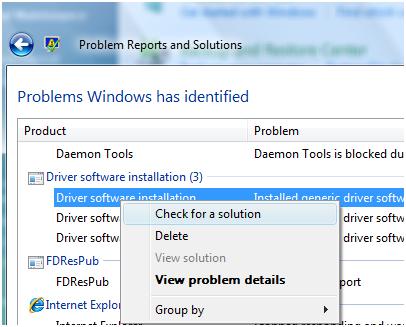
Se il controllo automatico della soluzione non funziona, fare clic con il pulsante destro del mouse sulla voce e selezionare Visualizza dettagli del problema nel menu a comparsa. Questo farà apparire una finestra con dettagli di errore più specifici.
È possibile visualizzare i file per l’installazione del driver in una posizione temporanea. In questo modo è possibile controllare il file di registro e la completezza del pacchetto di installazione.
La finestra Dettagli problema mostra anche l’errore Win32, che può essere utilizzato per trovare una soluzione per l’errore:
| Errore | Significato | Risoluzione |
|---|---|---|
| 00000002 80070002 |
File non trovato Errore. | Verificare la completezza dei file del pacchetto driver. Tutti i file a cui si fa riferimento nel file INF dalla direttiva devono essere presenti. |
| 80070003 | Percorso non trovato Errore. | Il file INF fa riferimento a un percorso non valido. Assicurarsi che i percorsi nel file INF siano corretti e che la sintassi sia corretta. La direttiva è un buon posto per guardare. |
| 80070005 | Accesso negato Errore. | Controllare i diritti di accesso sul pacchetto di installazione del driver. L’esecuzione dell’installazione in modalità amministratore può essere d’aiuto. |
| 800F0233 | Errore di destinazione non valido. | I file nella direttiva del file INF puntano a un percorso non valido. Ottenere un file INF corretto per l’installazione del driver. |
| 8028006E | Errore percorso sorgente non valido. | Un altro errore di percorso, in cui il file INF fa riferimento a un percorso non valido. Ottenere un file INF corretto per l’installazione del driver. |
| E0000217 | Errore della sezione di installazione del servizio errato. | Una delle direttive nel file INF non è valida. Verificare la presenza di una versione corretta del file INF dal produttore dell’hardware. |
| E0000219 | Nessun errore di servizio associato. | Verificare la presenza di riferimenti dal file INF ad altri file INF utilizzando una direttiva or. Il riferimento a risorse non esistenti comporta questo errore. Verificare la presenza di una versione corretta del file INF dal produttore dell’hardware. |
| E0000234 | Errore non nativo del driver. | Un file binario a cui si fa riferimento nella direttiva non è compatibile con l’architettura della piattaforma. Assicurati di avere un driver compatibile con Vista e controlla la versione a 32/64 bit. |
| E0000246 | Errore di installazione del dispositivo non pronto. | Un componente installato o co-installatore di classe ha un errore. Questo può essere un programma di installazione di classe Vista o un programma di installazione di classe 3rd party. Ottieni l’ultimo pacchetto di driver Vista per il tuo dispositivo, disinstalla i driver correnti e reinstalla i nuovi driver. |
| 000005B3 | Richiede errore Stazione finestra interattiva. | Il processo di installazione del driver sta tentando di mostrare una finestra di dialogo o una finestra mentre non è consentito. L’errore di installazione del driver principale che si traduce nell’elemento dell’interfaccia deve essere risolto. |
| 000005B4 | Errore di timeout. | Si tratta di un errore del dispositivo o di un errore del driver. Un driver potrebbe mostrare una finestra di dialogo con l’input dell’utente che non è visibile. Se l’hardware non risponde, si verifica anche un timeout. Plug & I dispositivi di riproduzione hanno un timeout di 5 minuti. Controlla il tuo hardware e assicurati di avere il driver compatibile Vista più recente. |
Assicurarsi sempre di avere l’ultima versione del pacchetto driver per Windows Vista. La versione precedente potrebbe funzionare, ma potrebbe avere errori irrisolti che sono stati corretti nella versione successiva. Assicurati anche di avere la versione della piattaforma giusta, la versione a 64 bit dei driver Vista non è compatibile con le versioni a 32 bit.
Se è stato installato un driver di periferica Vista e l’installazione non è riuscita, assicurarsi di utilizzare un programma di disinstallazione per rimuovere l’installazione parziale. Un sacco di software per dispositivi hardware non reinstallare correttamente senza rimuovere le installazioni precedenti parziali.
Suggerimenti per i driver di periferica di Windows Vista
Disabilita l’installazione automatica dei driver di periferica in Windows Vista
In alcuni casi si dispone di hardware che non si desidera che Windows Vista si installi automaticamente. Per impostazione predefinita, tutto l’hardware plug-and-play verrà riconosciuto in Vista, dopo di che vengono installati i driver di periferica. Se si desidera disabilitare questa funzione di installazione automatica di Vista per i driver hardware, attenersi alla seguente procedura:
- Aprire il Pannello di controllo e fare clic su Sistema e manutenzione.
- Quindi, fare clic su Sistema e quindi su Impostazioni di sistema avanzate nel pannello Attività sul lato sinistro.
- Fare clic su Continua nella finestra di dialogo Controllo account utente.
- Nella finestra di dialogo Proprietà del sistema, fare clic sulla scheda Hardware.
- Ora fai clic sul pulsante Impostazioni driver di Windows Update.
- Selezionare Mai verificare la presenza di driver quando si collega un pulsante di opzione del dispositivo.
- Fare clic su OK due volte e chiudere il Pannello di controllo.
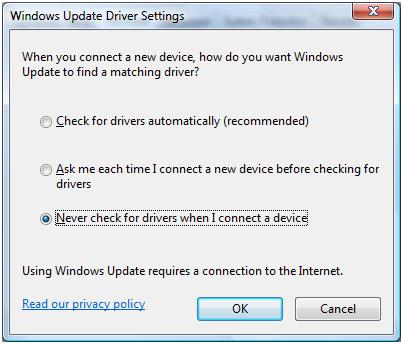
Soluzione driver di terze parti
È possibile utilizzare una soluzione di scansione driver per verificare se si dispone dei driver più recenti per PC o laptop. Ce ne sono alcuni e tutti mantengono aggiornati i database dei driver in modo che possano aggiornare il sistema per te. Quello consigliato ha anche e-mail e supporto telefonico in caso di problemi.
-
Anne dice:
Abbiamo visto che il tuo sito è gratuito nofollow. Ho lanciato il primo motore di ricerca dofollow blog e abbiamo aggiunto il tuo sito. Questo porterà alcuni visitatori. Hai il nostro URL sul nostro nome su questo commnent.. Saremo molto grati se ci aiuterà anche una mano a promuoverlo aggiungendo il nostro url da qualche parte sul tuo blog.Grazie per essere dofollow ..
-
gerason parto dice:
bello..grazie mille questi aiuta
-
Anthony dice:
@parihi – You errore sembra indicare che il driver che si sta tentando di installare non è adatto per il sistema operativo. L’indicazione dell’architettura mostra che potresti installare un driver a 32 bit su una versione del sistema operativo a 64 bit o viceversa.
Sei sicuro che l’autista abbia ragione? -
paridhi dice:
non riesco a installare il driver canon laser shot LBP2900B stampante sul mio windows vista,è showsPnPDriverInstallError Architettura:x86 di errore Win32:E0000246 nome Inf